Angi elementer for kopiering
Du kan endre kopieringsinnstillingene, for eksempel forstørrelse og intensitet.
Skjermbildet for utskriftsinnstillinger
 Merk
Merk
-
Du finner mer informasjon om skjermbildet for utskriftsinnstilling eller innstillingselementet for Bildekopi (Photo copy) under Kopiere bilder.
Hvordan du viser skjermbildet for utskriftsinnstilling varierer, avhenging av kopieringsmenyen.
-
I Kopier (Copy):
Det følgende skjermbildet vises når du tapper Innstillinger (Settings) på ventemodusskjermbildet for kopiering.
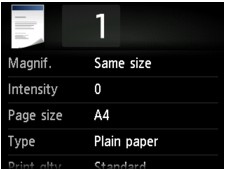
-
I Kant til kant-kopi (Borderless copy) eller Slett ramme (Frame erase copy):
Følgende skjermbilde vises før kopiering.
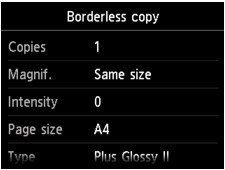
Angi elementer
Du kan angi følgende innstillingselementer.
Dra fingeren raskt for å vise innstillingselementer, tapp deretter innstillingselementet for å vise innstillingene. Tapp for å angi innstillingen.
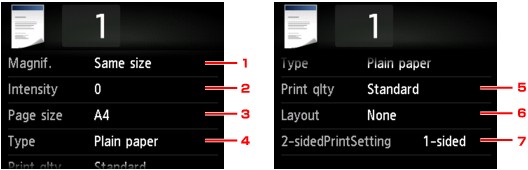
 Merk
Merk
-
Enkelte innstillingselementer kan kanskje ikke velges, men dette avhenger av kopimenyen. Denne delen beskriver innstillingselementene i Kopier (Copy).
Innstillingselementet som ikke kan velges, er nedtonet.
Du finner mer informasjon om innstillingselementene for Bildekopi (Photo copy) under Kopiere bilder.
-
Enkelte innstillinger kan ikke angis i kombinasjon med andre innstillingselementer eller kopimenyen. Hvis du angir en ugyldig kombinasjon, vises
 og Feildetaljer (Error details) vises på berøringsskjermen. I så fall trykker du
og Feildetaljer (Error details) vises på berøringsskjermen. I så fall trykker du  øverst til venstre på berøringsskjermen for å bekrefte meldingen og deretter endre innstillingen.
øverst til venstre på berøringsskjermen for å bekrefte meldingen og deretter endre innstillingen. -
Innstillingene for blant annet sidestørrelse og medietype beholdes selv om maskinen slås av.
-
Når kopiering startes fra kopimenyen som ikke er tilgjengelig med den angitte innstillingen, vises Den angitte funksjonen er ikke tilgjengelig med gjeldende innst. (The specified function is not available with current settings.) på berøringsskjermen. Endre innstillingen, og følg instruksjonene på skjermen.
-
Forstørr. (Magnif.) (Forstørring)
Angi metode for forminsking/forstørring.
-
Intensitet (Intensity)
Angi intensiteten.
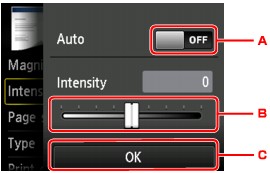
-
Tapp for å aktivere/deaktivere automatisk justering av intensiteten.
Når PÅ (ON) er valgt, justeres intensiteten automatisk i henhold til originalene på glassplaten.
-
Dra for å angi intensiteten.
-
Tapp for å bekrefte intensitetsinnstillingen.
-
-
Sidestr. (Page size)
Velg sidestørrelsen på papiret som er lagt i.
-
Type (Medietype)
Velg medietypen for papiret som er lagt i.
-
Utskr.kv. (Print qlty) (Utskriftskvalitet)
Juster utskriftskvaliteten etter kvaliteten på originalen.
 Viktig!
Viktig!-
Hvis du bruker Utkast (Draft) og Type satt til Vanlig papir (Plain paper), og kvaliteten ikke er så god som forventet, velger du Standard eller Høy (High) som Utskr.kv. (Print qlty) og prøver å kopiere på nytt.
-
Velg Høy (High) som Utskr.kv. (Print qlty) for å kopiere i gråtoner. Gråtoner gjengir farger i ulike grånyanser i stedet for i svart eller hvitt.
-
-
Oppsett (Layout)
Velg layouten.
-
2-sidig utskriftsin. (2-sidedPrintSetting)
Velg om du vil utføre tosidig kopiering.


